Главная /
Программное обеспечение /
Основы OpenOffice.org Calc
Основы OpenOffice.org Calc - ответы на тесты Интуит
Правильные ответы выделены зелёным цветом.
Все ответы: Проверка базовых навыков работы с электронной таблицей OpenOffice.org Calc.
Все ответы: Проверка базовых навыков работы с электронной таблицей OpenOffice.org Calc.
Смотрите также:
Какие элементы окна OpenOffice.org Calc можно скрыть?
![files]()

(1) строка меню
(2) заголовки строк и столбцов
(3) строка состояния
(4) полосы прокрутки
Какое расширение имеют файлы OpenOffice.org Calc?
(1) .odf
(2) .xls
(3) .odt
(4) .ods
Каким элементом следует воспользоваться для установки произвольного масштаба просмотра документа?
![files]()

(1) 1
(2) 2
(3) 3
(4) 4
Какой командой следует воспользоваться для удаления разделения окна OpenOffice.org Calc?
![files]()

(1) 1
(2) 2
(3) 3
(4) 4
Каким элементом следует воспользоваться для подтверждения ввода данных в ячейку?
![files]()

(1) 1
(2) 2
(3) 3
(4) 4
Как можно заполнить последующими датами ячейки А3, А4, А5, А6?
![files]()

(1) выделить ячейки А2, А3, А4, А5, А6 и нажать клавишу клавиатуры ENTER
(2) выделить ячейки А2, А3, А4, А5, А6 и нажать клавиши клавиатуры ALT + ENTER
(3) при нажатой левой кнопке мыши перетащить маркер в правом нижнем углу ячейки А2 до ячейки А6
(4) при нажатой правой кнопке мыши перетащить маркер в правом нижнем углу ячейки А2 до ячейки А6
Куда следует подвести указатель мыши для копирования выделенной области перетаскиванием?
![files]()

(1) к любой ячейке в выделенной области
(2) обязательно к границе выделенной области
(3) к маркеру в правом нижнем углу выделенной области
(4) обязательно к центру выделенной области
Куда будет добавлен новый лист при использовании указанной команды?
![files]()

(1) в любое место документа по выбору пользователя
(2) слева или справа от текущего листа по выбору пользователя
(3) только слева от текущего листа
(4) только справа от текущего листа
Какой символ следует использовать в формулах в качестве знака умножения?
(1) ~
(2)
(3) *
(4) ^
В ячейке отображается код ошибки #ЗНАЧЕН!. В чем причина?
![files]()

(1) в одной из ячеек вместо числа введен текст
(2) используется имя ячейки, которое не было определено
(3) используется ссылка на пустую ячейку
(4) ошибка в написании имени ячейки или диапазона
Какая группа функций содержит функции для округления чисел?
![files]()

(1) финансовый
(2) Логический
(3) математический
(4) статистический
Какой элемент следует использовать для представления числа в ячейках с указанием денежных единиц?
![files]()

(1) 1
(2) 2
(3) 3
(4) 4
Каким элементом следует воспользоваться для выбора цвета шрифта?
![files]()

(1) 1
(2) 2
(3) 3
(4) 4
Каким элементом следует воспользоваться для отображения окна Стили и форматирование?
![files]()

(1) 1
(2) 2
(3) 3
(4) 4
Для задания параметров условного форматирования используется стиль ячейки Много. Что произойдет с этим стилем, если удалить условное форматирование?
![files]()

(1) условное форматирование невозможно удалить, пока не удален используемый для него стиль
(2) стиль будет удален
(3) стиль останется в документе, но будет недоступен для использования
(4) ничего
В каком меню находится команда для установки автофильтров?
![files]()

(1) 1 – Вид
(2) 2 – Сервис
(3) 3 – Данные
(4) 4 – Окно
В какой последовательности будут отсортированы ячейки А2:А5 (все даты относятся к одному году), если нажать кнопку Сортировать по возрастанию?
![files]()

(1) 1.04 – 2.02 – 10.01 – 30.03
(2) 1.04 – 10.01 – 2.02 – 30.03
(3) 10.01 – 2.02 – 30.03 – 1.04
(4) корректная сортировка данных такого типа невозможна
Что означает красный квадратик в правом верхнем углу некоторых ячеек?
![files]()

(1) ячейка защищена от изменений
(2) ячейка была изменена
(3) К ячейке имеется примечание
(4) в ячейке есть ошибка
Какие изменения будут регистрироваться при включенном режиме записи изменений?
![files]()

(1) вставка строк
(2) изменение числового формата
(3) изменение высоты строк
(4) удаление строк
Какую область листа необходимо выделить при создании круговой диаграммы, отображающей данные за 2011 год?
![files]()

(1) А1:F7
(2) А1:Е6
(3) Е1:Е6
(4) А1:А6;Е1:Е6
Каким элементом следует воспользоваться для изменения типа диаграммы?
![files]()

(1) 1
(2) 2
(3) 3
(4) 4
Для какой оси на данной диаграмме можно изменить цену деления?
![files]()

(1) только X
(2) только Y
(3) только Z
(4) для любой
Каким элементом следует воспользоваться для установки промежутков между разными рядами данных?
![files]()

(1) 1
(2) 2
(3) 3
(4) в этом окне это сделать невозможно. Следует выбрать другой вид гистограммы
Каким элементом следует воспользоваться для перехода в режим предварительного просмотра?
![files]()

(1) 1
(2) 2
(3) 3
(4) 4
В какой вкладке находятся элементы для вставки указанного номера страницы?
![files]()

(1) 1
(2) 2
(3) 3
(4) 4
В каком меню находятся команды для скрытия или отображения строки состояния?
![files]()

(1) Файл
(2) Вид
(3) Сервис
(4) Окно
Можно ли файл, созданный в Microsoft Excel, открыть в OpenOffice.org Calc?
(1) нет, ни при каких условиях
(2) да, но только если установить соответствующий конвертор файлов
(3) да, но только если файл создан в Microsoft Excel версии до 2003 года
(4) да, в любом случае
Для каких элементов документа будет изменен масштаб отображения?
![files]()

(1) только для выделенного фрагмента листа
(2) обязательно для всего документа
(3) только для текущего листа
(4) для текущего листа или для всего документа, в зависимости от настроек OpenOffice.org Calc
Каким элементом следует воспользоваться для отображения окна Навигатора?
![files]()

(1) 1
(2) 2
(3) 3
(4) 4
Какую клавишу клавиатуры следует нажать для отказа от ввода данных в ячейку?
![files]()

(1) F4
(2) F2
(3) ENTER
(4) ESC
Как можно заполнить последующими днями недели ячейки А3, А4, А5, А6?
![files]()

(1) выделить ячейки А2, А3, А4, А5, А6 и нажать клавишу клавиатуры ENTER
(2) выделить ячейки А2, А3, А4, А5, А6 и нажать клавиши клавиатуры CTRL + ENTER
(3) при нажатой левой кнопке мыши перетащить маркер в правом нижнем углу ячейки А2 до ячейки А6
(4) заполнить нельзя, можно только ввести каждое значение с использованием клавиатуры
Куда следует подвести указатель мыши для перемещения выделенной области перетаскиванием?
![files]()

(1) к любой ячейке в выделенной области
(2) обязательно к границе выделенной области
(3) к маркеру в правом нижнем углу выделенной области
(4) обязательно к центру выделенной области
Куда будет добавлен новый лист при использовании указанной команды?
![files]()

(1) в любое место документа по выбору пользователя
(2) слева или справа от текущего листа по выбору пользователя
(3) только слева от текущего листа
(4) только справа от текущего листа
Какой символ следует использовать в формулах в качестве знака деления?
(1) :
(2) \
(3) /
(4) |
В ячейке отображается код ошибки #ИМЯ?. В чем причина?
![files]()

(1) в одной из ячеек вместо числа введен текст
(2) в функции с числовым аргументом используется неприемлемый аргумент
(3) используется ссылка на пустую ячейку
(4) ошибка в написании имени ячейки
Какая группа функций содержит функции для расчета средних значений?
![files]()

(1) финансовый
(2) Логический
(3) математический
(4) статистический
Какой элемент следует использовать для уменьшения числа десятичных разрядов отображаемых после запятой?
![files]()

(1) 1
(2) 2
(3) 3
(4) 4
Каким элементом следует воспользоваться для выбора цвета фона ячеек?
![files]()

(1) 1
(2) 2
(3) 3
(4) 4
Каким элементом следует воспользоваться для отображения списка стилей ячеек?
![files]()

(1) 1
(2) 2
(3) 3
(4) 4
Для задания параметров условного форматирования используется стиль ячейки Много. Что произойдет с условным форматированием, если удалить этот стиль?
![files]()

(1) стиль невозможно удалить, пока не удалено использующее его условное форматирование
(2) в условном форматировании будет использован стиль, с которым связан удаленный стиль
(3) условное форматирование будет удалено
(4) ничего
Что означают значки в правой части ячеек первой строки?
![files]()

(1) по столбцам таблицы выполнена сортировка
(2) для таблицы установлен режим автофильтра
(3) к ячейкам столбца имеются примечания
(4) ячейки защищены от изменений
Что следует выделить на листе для сортировки таблицы по данным столбца Объем (столбец D)?
![files]()

(1) всю таблицу
(2) столбец D
(3) все ячейки столбца D, кроме ячейки D1
(4) одну любую ячейку в столбце D
Сколько примечаний можно добавить к одной ячейке?
![files]()

(1) только одно
(2) в зависимости от числа пользователей. Каждый пользователь может добавить свое примечание
(3) не более двух
(4) неограниченно количество
Какие изменения будут регистрироваться при включенном режиме записи изменений?
![files]()

(1) вставка листа
(2) добавление примечаний
(3) изменения результатов вычисления формул
(4) редактирование содержимого ячеек
Какую область листа необходимо выделить при создании диаграммы, отображающей данные за 2008, 2009, 2010 и 2011 годы?
![files]()

(1) А1:F7
(2) А1:Е7
(3) в1:Е6
(4) А1:Е6
Каким элементом следует воспользоваться для добавления легенды?
![files]()

(1) 1
(2) 2
(3) 3
(4) 4
Для какой оси на данной диаграмме можно изменить максимальное значение?
![files]()

(1) только X
(2) только Y
(3) только Z
(4) для любой
Каким элементом следует воспользоваться для изменения промежутков между столбцами ряда данных?
![files]()

(1) 1
(2) 2
(3) 3
(4) в этом окне это сделать невозможно. Следует выбрать другой вид гистограммы
Какими элементами можно воспользоваться для изменения масштаба отображения документа в режиме предварительного просмотра?
![files]()

(1) 1
(2) 2
(3) 3
(4) 4
В какой вкладке находятся элементы для изменения начального номера страницы документа?
![files]()

(1) 1
(2) 2
(3) 3
(4) 4
В каком меню находятся команды для скрытия или заголовков строк и столбцов?
![files]()

(1) Файл
(2) Вид
(3) Сервис
(4) Окно
Можно ли файл в формате XLS, созданный в OpenOffice.org Calc, открыть в Microsoft Excel 2010?
(1) нет, ни при каких условиях
(2) да, но только если установить соответствующий конвертор файлов
(3) да, но только если Microsoft Excel установлен на операционной системе Linux
(4) да, в любом случае
Почему в данной ситуации невозможно выбрать указанный переключатель?
![files]()

(1) в OpenOffice.org Calc данный режим неприменим
(2) лист защищен от изменений
(3) лист имеет скрытые столбцы или строки
(4) на листе выделена только одна ячейка
Каким элементом следует воспользоваться для отображения списка объектов в Навигаторе?
![files]()

(1) 1
(2) 2
(3) 3
(4) 4
Какую клавишу клавиатуры следует нажать для подтверждения ввода данных в ячейку?
![files]()

(1) F4
(2) F2
(3) ENTER
(4) ESC
Можно ли заполнить ячейки А3, А4, А5, А6 датами только рабочих дней?
![files]()

(1) да, с учетом праздничных дней в России
(2) да, с учетом международных праздничных дней
(3) да, без учета праздничных дней
(4) нет
Выделенную область можно копировать перетаскиванием. Какую клавишу клавиатуры следует держать нажатой?
![files]()

(1) ALT
(2) CTRL
(3) ENTER
(4) SHIFT
Куда будет добавлен новый лист, если щелкнуть мышью в пустом месте линии ярлыков?
![files]()

(1) в конец документа
(2) слева или справа от текущего листа по выбору пользователя
(3) только слева от текущего листа
(4) только справа от текущего листа
С какого символа должна начинаться формула?
(1) не имеет значения
(2) ' (апостроф)
(3) ~ (тильда)
(4) = (равно)
В ячейке отображается код ошибки #ССЫЛ!. В чем причина?
![files]()

(1) в одной из ячеек вместо числа введен текст
(2) используется ошибочный оператор диапазона
(3) используется ссылка на пустую ячейку
(4) ячейка, на которую ссылается формула, была удалена
Какая группа функций содержит функции для поиска минимальных и максимальных значений?
![files]()

(1) финансовый
(2) Логический
(3) математический
(4) статистический
Какой элемент следует использовать для увеличения числа десятичных разрядов отображаемых после запятой?
![files]()

(1) 1
(2) 2
(3) 3
(4) 4
Каким элементом следует воспользоваться для выбора границ ячеек?
![files]()

(1) 1
(2) 2
(3) 3
(4) 4
Каким элементом следует воспользоваться для отображения списка стилей страниц?
![files]()

(1) 1
(2) 2
(3) 3
(4) 4
Каким элементом следует воспользоваться для применения к таблице автоформатирования?
![files]()

(1) 1
(2) 2
(3) 3
(4) в панелях инструментов такого элемента нет
В каком меню находится команда для снятия автофильтров?
![files]()

(1) 1 – Вид
(2) 2 – Сервис
(3) 3 – Данные
(4) 4 – Окно
Что следует выделить на листе для сортировки таблицы сначала по данным столбца Марка (столбец А), а затем по данным столбца Объем (столбец D)?
![files]()

(1) столбец А и столбец D
(2) все ячейки столбцов А и D, кроме ячеек А1 и D1
(3) одну любую ячейку в столбце А и одну любую ячейку в столбце D
(4) одну любую ячейку в таблице
Что следует сделать для просмотра примечая к ячейке?
![files]()

(1) выделить ячейку
(2) выделить ячейку и нажать клавишу F2
(3) навести указатель мыши на ячейку
(4) навести указатель мыши обязательно точно на индикатор примечания
Какие действия невозможно выполнить при включенном режиме записи изменений?
![files]()

(1) вставка листа
(2) Удаление листа
(3) вставка строк и столбцов
(4) удаление отдельных ячеек строк и столбцов
Какую область листа необходимо выделить при создании диаграммы, отображающей итоговые данные за 2008, 2009, 2010 и 2011 годы?
![files]()

(1) А1:F7
(2) А1:Е7
(3) А7:Е7
(4) А1:E1; А7:Е7
Каким элементом следует воспользоваться для добавления горизонтальных линий сетки?
![files]()

(1) 1
(2) 2
(3) 3
(4) 4
Для какой оси на данной диаграмме можно изменить минимальное значение?
![files]()

(1) только X
(2) только Y
(3) только Z
(4) для любой
Какой вкладкой следует воспользоваться для сглаживания линии графика?
![files]()

(1) 1
(2) 2
(3) в этом окне это сделать невозможно. Следует изменить параметры в окне Тип диаграммы
(4) это сделать невозможно
Какой элемент следует воспользоваться для предварительного просмотра следующей страницы документа?
![files]()

(1) 1
(2) 2
(3) 3
(4) 4
В какой вкладке находятся элементы для изменения начального номера страницы документа?
![files]()

(1) 1
(2) 2
(3) 3
(4) 4
В каком меню находятся команды для отображения панелей инструментов?
![files]()

(1) Файл
(2) Вид
(3) Сервис
(4) Окно
Каким элементом следует воспользоваться для открытия файла?
![files]()

(1) 1
(2) 2
(3) 3
(4) такой вкладки не существует
Как влияет изменение масштаба отображения документа на печать документа?
(1) увеличивает размер шрифта при печати
(2) никак не влияет
(3) увеличивает размер рисунков при печати
(4) требует изменения размеров страницы
Каким элементом следует воспользоваться для отображения списка всех объектов в Навигаторе?
![files]()

(1) 1
(2) 2
(3) 3
(4) 4
Каким символом при вводе даты в ячейку следует разделять день, месяц и год?
(1) точка
(2) запятая
(3) пробел
(4) двоеточие
Что произойдет после перетаскивания левой кнопкой мыши маркера в правом нижнем углу ячейки А3 до ячейки А7?
![files]()

(1) будет скопирована ячейка А2
(2) будет скопирована ячейка А3
(3) произойдет автозаполнение последовательностью: 10 – 20 – 30 – 40 – 50 – 60
(4) произойдет автозаполнение последовательностью: 10 – 20 – 10 – 20 – 10 – 20
Каким элементом следует воспользоваться для копирования выделенной области с использованием буфера обмена?
![files]()

(1) 1
(2) 2
(3) 3
(4) 4
В документ добавляется новый лист. Какое имя можно ему присвоить?
![files]()

(1) любое
(2) любое, кроме используемых в текущем документе
(3) любое, но обязательно начинающееся со слова "Лист"
(4) никакое. Листу автоматически присваивается имя, состоящее из слова "Лист" и номера
Как записать выражение "А1 больше или равно В1"?
(1) A1=>B1
(2) A1>=B1
(3) A1=>=B1
(4) A1>>B1
Что означает знак # в строке формул?
![files]()

(1) на ячейку сделана абсолютная ссылка
(2) на ячейку сделана относительная ссылка
(3) числу в ячейке присвоен денежный стиль
(4) это разделитель имени листа и ссылки на ячейку
Что означает аргумент 2 в формуле =LARGE(B2:B52;2), приведенной на рисунке?
![files]()

(1) в диапазоне ячеек B2:B52 ищется наибольшее значение, за исключением двух самых больших значений
(2) в диапазоне ячеек B2:B52 ищется второе по величине значение
(3) в диапазоне ячеек B2:B52 ищется значение, большее числа 2
(4) в диапазоне ячеек B2:B52 ищутся два одинаковых самых больших значения
Какую категорию числовых форматов следует использовать, чтобы отрицательное число в ячейке отображалось красным цветом?
![files]()

(1) 1 – Числовой
(2) 2 – Научный
(3) 3 – Дробный
(4) 4 – Логический
В какой вкладке устанавливается цветное подчеркивание содержимого ячеек?
![files]()

(1) 1
(2) 2
(3) 3
(4) 4
Что следует сделать для назначения стиля выделенным ячейкам?
![files]()

(1) щелкнуть мышью по названию требуемого стиля
(2) дважды щелкнуть мышью по названию требуемого стиля
(3) щелкнуть правой кнопкой мыши по названию требуемого стиля и выбрать соответствующую команду
(4) щелкнуть левой кнопкой мыши по названию требуемого стиля и выбрать соответствующую команду
Для каких целей используют указанный элемент?
![files]()

(1) для выбора параметров формата, которые будут применяться к таблице
(2) для выбора столбцов и столбцов, к которым будет применяться выбранный формат
(3) для выбора строк и столбцов, к которым не будет применяться выбранный формат
(4) для просмотра полного списка доступных форматов
Почему значок автофильтра в ячейке А1 отличается от значков в других ячейках?
![files]()

(1) в столбце имеются числовые и текстовые данные
(2) по данным этого столбца произведен отбор
(3) по данным этого столбца произведена сортировка
(4) столбец закреплен
На листе выделены столбцы А:Е. Что можно в этой ситуации сортировать с использованием окна Сортировка?
![files]()

(1) всю таблицу по данным любых столбцов
(2) всю таблицу только по данным столбцов А:Е
(3) выделенный фрагмент таблицы по данным любых столбцов
(4) выделенный фрагмент таблицы только по данным столбцов А:Е
Что следует сделать для завершения создания примечания?
![files]()

(1) нажать клавишу ENTER
(2) нажать клавишу TAB
(3) щелкнуть мышью в рамке примечания
(4) щелкнуть мышью за пределами рамки примечания
Включен режим записи изменений, а затем включен режим защиты записей. Какие действия невозможно выполнить в этом режиме?
![files]()

(1) любые действия, связанные с изменением содержимого ячеек
(2) любые действия, связанные с изменением оформления ячеек
(3) принять внесенные ранее изменения
(4) отклонить внесенные ранее изменения
На каком листе будет создана диаграмма?
![files]()

(1) на отдельном листе текущего документа
(2) на произвольном листе любой открытого документа
(3) на произвольном листе текущего документа
(4) на текущем листе
Сколько диаграмм можно создать на одном листе?
![files]()

(1) только одну
(2) несколько, но не более числа ячеек со значащими данными
(3) несколько, но не более одной для каждого диапазона данных
(4) неограниченное количество
Для какой оси на данной диаграмме можно изменить направление?
![files]()

(1) X
(2) Y
(3) Z
(4) на трехмерных диаграммах направления осей изменить невозможно
Какой вкладкой следует воспользоваться для изменения вида маркеров графика?
![files]()

(1) 1
(2) 2
(3) в этом окне это сделать невозможно. Следует изменить параметры в окне Тип диаграммы
(4) это сделать невозможно
В какой вкладке устанавливается ориентация страницы?
![files]()

(1) 1
(2) 2
(3) 3
(4) 4
В какой вкладке находятся элементы для печати избранных страниц документа?
![files]()

(1) 1
(2) 2
(3) 3
(4) 4
Почему панель инструментов Стандартная не имеет маркеров для перемещения?
![files]()

(1) панель Стандартная всегда расположена в верхней части окна и не может быть перемещена
(2) документ защищен от изменений
(3) положение панели зафиксировано
(4) панель закреплена
Каким элементом следует воспользоваться для сохранения открытого файла?
![files]()

(1) 1
(2) 2
(3) 3
(4) 4
Каков минимальный масштаб отображения документа?
(1) 5 %
(2) 10%
(3) 20%
(4) нет ограничений
Почему на листе отсутствуют столбцы С:D?
![files]()

(1) В них находятся защищенные данные
(2) В них нет данных
(3) они скрыты
(4) они удалены
Каким символом при вводе времени в ячейку следует разделять часы, минуты и секунды?
(1) точка
(2) запятая
(3) пробел
(4) двоеточие
Что произойдет после перетаскивания левой кнопкой мыши маркера в правом нижнем углу ячейки А3 до ячейки А7?
![files]()

(1) будет скопирована ячейка А2
(2) будет скопирована ячейка А3
(3) произойдет автозаполнение последовательностью: первый – второй – третий – четвертый – пятый – шестой
(4) произойдет автозаполнение последовательностью: первый – второй – первый – второй – первый – второй
Каким элементом следует воспользоваться для извлечения из буфера обмена скопированного ранее фрагмента?
![files]()

(1) 1
(2) 2
(3) 3
(4) 4
В документ добавляется три новых лист. Какое имя можно им присвоить?
![files]()

(1) любые
(2) любые, кроме используемых в текущем документе
(3) любые, но обязательно начинающиеся со слова "Лист"
(4) никакие. Листу автоматически присваивается имена, состоящие из слова "Лист" и номера
Как записать выражение "А1 меньше или равно В1"?
(1) A1<<B1
(2) A1<=B1
(3) A1=<=B1
(4) A1=<B1
Что означает знак $ в строке формул?
![files]()

(1) расчеты выполняются в долларах
(2) числу в ячейке присвоен денежный стиль
(3) на ячейку В7 сделана абсолютная ссылка
(4) на ячейку В7 сделана относительная ссылка
Что означает аргумент 2 в формуле =SMALL(B2:B52;2), приведенной на рисунке?
![files]()

(1) в диапазоне ячеек B2:B52 ищется наименьшее значение, за исключением двух самых малых значений
(2) в диапазоне ячеек B2:B52 ищется второе по малости значение
(3) в диапазоне ячеек B2:B52 ищется значение, меньшее числа 2
(4) в диапазоне ячеек B2:B52 ищутся два одинаковых самых малых значения
Какую категорию числовых форматов следует использовать, чтобы число в ячейке отображалось так, как показано на рисунке?
![files]()

(1) 1 – Числовой
(2) 2 – Научный
(3) 3 – Дробный
(4) 4 – Логический
В какой вкладке устанавливается указанное оформление содержимого ячеек?
![files]()

(1) 1
(2) 2
(3) 3
(4) 4
Каким элементом следует воспользоваться для изменения стиля на основе оформленной ячейки?
![files]()

(1) 1
(2) 2
(3) 3
(4) 4
Какой элемент таблицы следует выделить для применения к ней автоформатирования?
![files]()

(1) достаточно одну любую ячейку
(2) любой диапазон не менее чем 4 на 4 ячейки
(3) Обязательно всю таблицу
(4) Обязательно весь лист
Каково максимальное количество столбцов, по которым можно произвести отбор данных с использованием автофильтров?
![files]()

(1) 1
(2) 3
(3) 8
(4) любое
Каким элементом следует воспользоваться для сортировки таблицы по данным столбца День так, чтобы дни располагались не по алфавиту, а в календарном порядке?
![files]()

(1) 1
(2) 2
(3) 3
(4) 4
Ячейка с примечанием скопирована в буфер обмена. Какую команду контекстного меню следует выбрать, чтобы вставить в другую ячейку только примечание?
![files]()

(1) 1
(2) 2
(3) 3
(4) 4
Что произойдет в документе при отключении режима записи изменений?
![files]()

(1) все изменения будут отклонены
(2) все последние изменения будут приняты
(3) будут приняты только все изменения, внесенные автором документа
(4) вся информация об изменениях будет уничтожена
Каким элементом следует воспользоваться для создания диаграммы?
![files]()

(1) 1
(2) 2
(3) 3
(4) 4
Можно ли добавить на диаграмму данные из других таблиц?
![files]()

(1) да, из любого открытого документа
(2) да, но только из любого листа текущего документа
(3) да, но только из текущего листа текущего документа
(4) нет
Для какой оси на данной диаграмме можно изменять расположение меток делений?
![files]()

(1) X
(2) Y
(3) Z
(4) на трехмерных диаграммах направления осей изменить невозможно
Какой вкладкой следует воспользоваться для изменения цвета маркеров графика?
![files]()

(1) 1
(2) 2
(3) в этом окне это сделать невозможно. Следует изменить параметры в окне Тип диаграммы
(4) это сделать невозможно
В какой вкладке устанавливается центрирование таблицы на странице?
![files]()

(1) 1
(2) 2
(3) 3
(4) 4
В какой вкладке находятся элементы для печати нескольких копий документа?
![files]()

(1) 1
(2) 2
(3) 3
(4) 4
Куда следует навести указатель мыши для перетаскивания панели инструментов?
![files]()

(1) на область 1
(2) на кнопку 2
(3) на кнопку 3
(4) на любую свободную область панели
Каким элементом следует воспользоваться для создания нового документа?
![files]()

(1) 1
(2) 2
(3) 3
(4) 4
Каков максимальный масштаб отображения документа?
(1) 150%
(2) 400%
(3) 1600%
(4) нет ограничений
Почему на листе отсутствуют строки 3:10?
![files]()

(1) В них находятся защищенные данные
(2) В них нет данных
(3) они скрыты
(4) они удалены
Каким символом при вводе числа в ячейку следует разделять целую и дробную десятичную части?
(1) точка
(2) запятая
(3) пробел
(4) двоеточие
Что произойдет после перетаскивания левой кнопкой мыши маркера в правом нижнем углу ячейки А2 до ячейки А7?
![files]()

(1) будет скопирована ячейка А2
(2) произойдет автозаполнение последовательностью: 1-й раунд – 2-й раунд – 3-й раунд – 4-й раунд – 5-й раунд – 6-й раунд
(3) произойдет автозаполнение последовательностью: 1-й – 2-й – 3-й – 4-й – 5-й – 6-й
(4) произойдет автозаполнение последовательностью: 1 – 2 – 3 – 4 – 5 – 6
Каким элементом следует воспользоваться для перемещения выделенной области с использованием буфера обмена?
![files]()

(1) 1
(2) 2
(3) 3
(4) 4
В документ добавляется лист из другого документа. Какое имя можно ему присвоить?
![files]()

(1) любое
(2) любое, кроме используемых в текущем документе
(3) любое, но обязательно начинающееся со слова "Лист"
(4) никакое. Листу автоматически присваивается имя, имевшееся в исходном документе
Как записать выражение "А1 не равно В1"?
(1) A1
(2) A1<>B1
(3) A1><B1
(4) A1>=<B1
Что следует сделать, чтобы ссылка на ячейку В7 была абсолютной?
![files]()

(1) нажать клавишу ENTER
(2) нажать клавишу F4
(3) нажать комбинацию клавиш SHIFT + F2
(4) нажать комбинацию клавиш SHIFT + F4
Что означает аргумент 0,1 в формуле =TRIMMEAN(B2:B52;0,1), приведенной на рисунке?
![files]()

(1) доля данных (10%), исключаемых из вычислений среднего значения
(2) допустимую погрешность вычисления среднего значения
(3) максимально допустимая величина вычисляемых данных
(4) максимально допустимая величина результата вычислений
Какую категорию числовых форматов следует использовать, чтобы число в ячейке отображалось так, как показано на рисунке?
![files]()

(1) 1 – Числовой
(2) 2 – Денежный
(3) 3 – Научный
(4) 4 – Дробный
В какой вкладке устанавливается зачеркивание содержимого ячеек?
![files]()

(1) 1
(2) 2
(3) 3
(4) 4
Каким элементом следует воспользоваться для создания нового стиля на основе оформленной ячейки?
![files]()

(1) 1
(2) 2
(3) 3
(4) 4
К выделенной ячейке применен стиль Название таблицы. Что произойдет, если в контекстном меню выбрать указанную команду?
![files]()

(1) к ячейке будет применен стиль Базовый
(2) в ячейке будут восстановлены все параметры стиля Название таблицы, установленные в текущем документе
(3) в ячейке будут восстановлены все параметры стиля Название таблицы, установленные по умолчанию в OpenOffice.org Calc
(4) к ячейке будет применен стиль, с которым связан стиль Название таблицы
Сколько значений одного столбца можно использовать для отбора данных с использованием автофильтров?
![files]()

(1) 1
(2) 3
(3) 8
(4) любое
Каким элементом следует воспользоваться для сортировки таблицы по данным столбца Месяц так, чтобы месяцы располагались не в алфавитном, а в календарном порядке?
![files]()

(1) 1
(2) 2
(3) 3
(4) 4
Какой командой следует воспользоваться для изменения типа линии выноски, соединяющей ячейку с примечанием (например, сделать линию прямой, а не изогнутой)?
![files]()

(1) 1
(2) 2
(3) 3
(4) 4
В каком меню находится команда для защиты листа от изменений?
![files]()

(1) 1 – Файл
(2) 2 – Правка
(3) 3 – Сервис
(4) 4 – Данные
Что следует сделать для завершения создания диаграммы?
![files]()

(1) щелкнуть мышью в любом месте листа за пределами диаграммы
(2) нажать клавишу ENTER
(3) нажать клавишу TAB
(4) дважды щелкнуть мышью по диаграмме
Можно ли в область диаграммы добавить еще одну диаграмму?
![files]()

(1) да, но не более одной
(2) да, но только для данных этой же таблицы
(3) да, но только для этих же данных
(4) нет
Для какой оси на данной диаграмме можно изменять положение подписей делений?
![files]()

(1) только X
(2) только Y
(3) только Z
(4) для любой
Можно ли изменить размер легенды диаграммы?
![files]()

(1) да, перетаскиванием маркеров
(2) да, в окне настройки параметров легенды
(3) нет, но размер будет автоматически изменяться при изменении размера шрифта в легенде
(4) нет
В какой вкладке устанавливается размер полей страницы?
![files]()

(1) 1
(2) 2
(3) 3
(4) 4
В какой вкладке находятся элементы для печати нескольких страниц документа на одном листе бумаги?
![files]()

(1) 1
(2) 2
(3) 3
(4) 4
Куда следует навести указатель мыши для перетаскивания окна?
![files]()

(1) на область 1
(2) на кнопку 2
(3) на кнопку 3
(4) на любую свободную область окна
Как создать новую папку в текущей папке?
![files]()

(1) воспользоваться кнопкой 1
(2) воспользоваться кнопкой 2
(3) воспользоваться кнопкой 3
(4) в пустом месте окна щелкнуть правой кнопкой мыши и воспользоваться контекстным меню
Какой режим отображения следует выбрать, чтобы таблица отображалась так, как показано на рисунке?
![files]()

(1) Во весь экран
(2) Обычный
(3) Предварительный просмотр
(4) Разметка страницы
На листе имеются скрытые столбцы. В каком месте окна следует щелкнуть правой кнопкой мыши для отображения контекстного меню, позволяющего отобразить скрытые столбцы?
![files]()

(1) по заголовку любого столбца
(2) по заголовку любой строки
(3) по любой ячейке листа
(4) по ярлыку листа
В каком меню находится команда для создания элемента автозамены?
![files]()

(1) Правка
(2) Вставка
(3) Сервис
(4) Данные
В ячейку вводится 1/10. Какие данные будут в ячейке после подтверждения ввода?
![files]()

(1) простая дробь 1/10
(2) число 0,1
(3) дата 1 октября текущего года
(4) время 1 час 10 минут
Что произойдет, если данные из буфера обмена вставляется в непустую ячейку?
(1) вставка не произойдет
(2) выйдет предупреждение о замене данных
(3) старое содержание заменится вставляемым без предупреждения
(4) вставляемая информация добавится к существующей
Для каких целей можно использовать указанную команду?
![files]()

(1) для перемещения или копирования отдельных ячеек листа
(2) для перемещения или копирования имени листа
(3) для перемещения или копирования всего листа
(4) для перемещения или копирования документа
Как указать ссылку на ячейку D2 при вводе формулы?
![files]()

(1) выделить ячейку щелчком левой кнопки мыши
(2) выделить ячейку щелчком правой кнопки мыши
(3) нажать клавишу ENTER. Ссылка на ячейку будет введена автоматически
(4) нажать клавишу TAB. Ссылка на ячейку будет введена автоматически
Что нужно сделать, чтобы ввести ссылку на ячейку С1 в поле "число"?
![files]()

(1) ничего. Ссылка на ячейку в этой ситуации будет вставлен автоматически
(2) закрыть окно и щелкнуть мышью по ячейке С1
(3) щелкнуть мышью по ячейке С1
(4) ничего. Ссылку на ячейку в этой ситуации вводить не обязательно
В чем отличие функций ROUND и ROUNDUP? Выберите верное утверждение.
(1) Отличий нет
(2) функция ROUND при округлении отбрасывает цифры меньше 5, а цифры больше 5 округляет до следующего разряда. Функция ROUNDUP при округлении любые цифры округляет до следующего разряда
(3) функция ROUNDUP используется только для дробных чисел, а ROUND – только для целых чисел
(4) функция ROUND округляет значение до заданного числа знаков после запятой, а ROUNDUP округляет до ближайшего кратного числа
Какую категорию числовых форматов следует использовать, чтобы число в ячейке отображалось так, как показано на рисунке?
![files]()

(1) 1 – Числовой
(2) 2 – Денежный
(3) 3 – Научный
(4) 4 – Дробный
Какой командой следует воспользоваться для поворота содержимого ячеек?
![files]()

(1) 1
(2) 2
(3) 3
(4) 4
Можно ли удалить стиль?
![files]()

(1) да, любой стиль
(2) да, но только кроме стиля Базовый и стилей заголовков
(3) да, но кроме всех встроенных стилей OpenOffice.org Calc
(4) нет
К выделенной ячейке применен стиль Название таблицы. Что произойдет, если в меню Формат выбрать указанную команду?
![files]()

(1) к ячейке будет применен стиль Базовый
(2) в ячейке будут восстановлены все параметры стиля Название таблицы, установленные в текущем документе
(3) в ячейке будут восстановлены все параметры стиля Название таблицы, установленные по умолчанию в OpenOffice.org Calc
(4) к ячейке будет применен стиль, с которым связан стиль Название таблицы
Какой диапазон следует выделить с целью установки автофильтров во всех столбцах таблицы?
![files]()

(1) одну любую ячейку на листе
(2) один любой столбец в таблице
(3) одну любую строку в таблице
(4) одну любую ячейку в таблице
Каким элементом следует воспользоваться для сортировки таблицы по данным столбца Направление так, чтобы они располагались не в алфавитном порядке, а в соответствии с созданным ранее списком автозаполнения?
![files]()

(1) 1
(2) 2
(3) 3
(4) 4
Что означает цветная рамка и квадратик в левом верхнем углу некоторых ячеек?
![files]()

(1) ячейка защищена от изменений
(2) ячейка была изменена
(3) К ячейке имеется примечание
(4) в ячейке есть ошибка
В каком меню находится команда для действий с листами документа?
![files]()

(1) 1 – Файл
(2) 2 – Правка
(3) 3 – Сервис
(4) 4 – Данные
Что следует сделать для выделения диаграммы как графического объекта?
![files]()

(1) щелкнуть левой кнопкой мыши по имени любой строки или столбца, на которой находится диаграмма
(2) дважды щелкнуть левой кнопкой мыши по диаграмме
(3) щелкнуть левой кнопкой мыши по диаграмме
(4) выделить область листа, на которой находится диаграмма
В каком меню находится команда для добавления на диаграмму новых рядов данных?
![files]()

(1) 1 – Правка
(2) 2 – Вставка
(3) 3 – Формат
(4) 4 – Сервис
Какой вкладкой следует воспользоваться для поворота подписей делений оси Х?
![files]()

(1) 1
(2) 2
(3) 3
(4) 4
Можно ли изменить положение заголовка диаграммы?
![files]()

(1) да, перетаскиванием
(2) да, в окне настройки параметров заголовка
(3) нет, но положение заголовка будет автоматически изменяться при изменении размера и положения других элементов диаграммы
(4) нет
Что устанавливается в указанном счетчике?
![files]()

(1) высота верхнего поля страницы
(2) высота страницы
(3) высота поля верхнего колонтитула
(4) расстояние между верхним краем таблицы листа и нижним краем верхнего колонтитула
В какой вкладке находятся элементы для изменения масштаба печати?
![files]()

(1) 1
(2) 2
(3) 3
(4) 4
Что следует сделать для прикрепления окна к одной из границ?
![files]()

(1) дважды щелкнуть мышью в области 1
(2) дважды щелкнуть мышью в области 2
(3) при нажатой клавише Ctrl дважды щелкнуть мышью в области 1
(4) при нажатой клавише Ctrl дважды щелкнуть мышью в области 2
Как быстро перейти из текущей папки на несколько уровней вверх?
![files]()

(1) левой кнопкой мыши нажать кнопку 1 и выбрать нужную папку в появившемся меню
(2) правой кнопкой мыши нажать кнопку 1 и выбрать нужную папку в появившемся меню
(3) левой кнопкой мыши нажать кнопку 2 и выбрать нужную папку в появившемся меню
(4) правой кнопкой мыши нажать кнопку 2 и выбрать нужную папку в появившемся меню
Какой режим отображения следует выбрать, чтобы таблица отображалась так, как показано на рисунке?
![files]()

(1) Во весь экран
(2) Обычный
(3) Предварительный просмотр
(4) Разметка страницы
Как выделить два столбца: А и С?
![files]()

(1) щелкнуть мышью по заголовку столбца А, а затем по заголовку столбца С
(2) щелкнуть мышью по заголовку столбца А, а затем при нажатой клавише CTRL по заголовку столбца С
(3) щелкнуть мышью по заголовку столбца А, а затем при нажатой клавише SHIFT по заголовку столбца С
(4) щелкнуть мышью по заголовку столбца А, а затем при нажатой клавише ALT по заголовку столбца С
Что будет происходить в документе при создании указанного элемента автозамены?
![files]()

(1) символы "иу" при вводе с клавиатуры будут автоматически заменяться текстом "Интернет-Университет информационных технологий"
(2) символы "иу" в каждом слове будут автоматически заменяться текстом "Интернет-Университет информационных технологий"
(3) символы "иу" при вводе с клавиатуры после нажатия клавиши F9 будут заменяться текстом "Интернет-Университет информационных технологий"
(4) символы "иу" при вставке из буфера обмена будут автоматически заменяться текстом "Интернет-Университет информационных технологий"
В ячейку вводится 2:20. Какие данные будут в ячейке после подтверждения ввода?
![files]()

(1) дата 2 февраля текущего года
(2) время 2 часа 20 минут
(3) число 0,1
(4) дата 2 февраля 1900 года
Что произойдет, если содержимое ячейки перетаскиванием копируется в непустую ячейку?
(1) вставка не произойдет
(2) выйдет предупреждение о замене данных
(3) старое содержание заменится вставляемым без предупреждения
(4) вставляемая информация добавится к существующей
Куда можно скопировать лист с использованием указанной команды?
![files]()

(1) в любой документ, открытый в любом редакторе электронных таблиц
(2) в любой другой документ OpenOffice.org Calc
(3) в любой открытый документ OpenOffice.org Calc
Каким элементом следует воспользоваться для подтверждения ввода формулы в ячейку?
![files]()

(1) 1
(2) 2
(3) 3
(4) 4
Создается формула с использованием функции TODAY для отображения текущей даты. Где следует ввести аргумент функции?
![files]()

(1) аргумент для этой функции вводить не надо
(2) в ячейке
(3) в строке формул
(4) в ячейке и в строке формул
В чем отличие функций ROUND и ROUNDDOWN. Выберите верное утверждение?
(1) отличий нет
(2) функция ROUND при округлении отбрасывает цифры меньше 5, а цифры больше 5 округляет до следующего разряда. Функция ROUNDDOWN при округлении отбрасывает любые цифры
(3) функция ROUNDDOWN используется только для дробных чисел, а ROUND – только для целых чисел
(4) функция ROUND округляет значение до заданного числа знаков после запятой, а ROUNDDOWN округляет до ближайшего кратного числа
Какую категорию числовых форматов следует использовать, чтобы числа в ячейке отображались так, как показано на рисунке?
![files]()

(1) 1 – Числовой
(2) 2 – Денежный
(3) 3 – Научный
(4) 4 – Дробный
В какой вкладке устанавливается поворот содержимого ячеек?
![files]()

(1) 1
(2) 2
(3) 3
(4) 4
Можно ли изменить параметры стиля?
![files]()

(1) да, любого стиля
(2) да, но только кроме стиля Базовый и стилей заголовков
(3) да, но кроме всех встроенных стилей OpenOffice.org Calc
(4) нет
К выделенной ячейке применен стиль Название таблицы. Что произойдет, если в раскрывающемся списке Стиль выбрать указанную команду?
![files]()

(1) к ячейке будет применен стиль Базовый
(2) в ячейке будут восстановлены все параметры стиля Название таблицы, установленные в текущем документе
(3) в ячейке будут восстановлены все параметры стиля Название таблицы, установленные по умолчанию в OpenOffice.org Calc
(4) к ячейке будет применен стиль, с которым связан стиль Название таблицы
Какой диапазон следует выделить для использования стандартного фильтра для отбора данных во всей таблице?
![files]()

(1) одну любую ячейку на листе
(2) один любой столбец в таблице
(3) одну любую строку в таблице
(4) одну любую ячейку в таблице
Что следует выделить на листе для автоматического подведения промежуточных и общих итогов?
![files]()

(1) одну любую ячейку на листе
(2) столбец, по которому будет производиться группировка
(3) столбец, по которому будет производиться вычисление итогов
(4) одну любую ячейку в таблице
Почему при вводе или изменении данных вокруг ячеек появляются цветные рамки и квадратик в левом верхнем углу?
![files]()

(1) включен режим записи изменений
(2) данные вводятся с ошибками
(3) для ячеек установлены ограничения на вводимые данные
(4) лист защищен от изменений
В каком меню находится команда для защиты документа от открытия?
![files]()

(1) 1 – Файл
(2) 2 – Правка
(3) 3 – Сервис
(4) 4 – Данные
Что следует сделать для выделения диаграммы для последующего ее изменения?
![files]()

(1) щелкнуть левой кнопкой мыши по имени любой строки или столбца, на которой находится диаграмма
(2) дважды щелкнуть левой кнопкой мыши по диаграмме
(3) щелкнуть левой кнопкой мыши по диаграмме
(4) выделить область листа, на которой находится диаграмма
В каком меню находится команда для добавления на диаграмму подписей данных?
![files]()

(1) 1 – Правка
(2) 2 – Вставка
(3) 3 – Формат
(4) 4 – Сервис
Какой вкладкой следует воспользоваться для изменения цены делений на оси Y?
![files]()

(1) 1
(2) 2
(3) 3
(4) 4
Как изменить подписи на легенде диаграммы??
![files]()

(1) выделить легенду и ввести с клавиатуры другие подписи
(2) в окне настройки параметров области диаграммы
(3) в окне настройки параметров легенды
(4) нельзя изменить без изменения значений в соответствующих ячейках таблицы
Для каких целей используют указанный флажок?
![files]()

(1) для автоподбора расстояния между верхним краем таблицы листа и нижним краем колонтитула
(2) для автоподбора высоты верхнего поля страницы
(3) для автоподбора высоты страницы
(4) для автоподбора высоты колонтитула
Что настраивается с помощью указанного регулятора?
![files]()

(1) масштаб отображения листа
(2) масштаб отображения шрифта
(3) масштаб печати
(4) размер страницы
Что можно сделать с использованием указанного элемента окна?
![files]()

(1) закрыть окно
(2) перетащить границу окна
(3) свернуть окно
(4) открепить окно
Куда можно перейти с использованием указанной кнопки?
![files]()

(1) на домашнюю страницу в Интернет
(2) в папку, установленную по умолчанию для сохранения документов
(3) в папку, где находится открытый файл
(4) в папку, с которой пользователь работает в данный момент
Какой режим отображения следует выбрать, чтобы таблица отображалась так, как показано на рисунке?
![files]()

(1) Во весь экран
(2) Обычный
(3) Предварительный просмотр
(4) Разметка страницы
Как выделить две строки: 1 и 5?
![files]()

(1) щелкнуть мышью по заголовку строки 1, а затем по заголовку строки 5
(2) щелкнуть мышью по заголовку строки 1, а затем при нажатой клавише CTRL по заголовку строки 5
(3) щелкнуть мышью по заголовку строки 1, а затем при нажатой клавише SHIFT затем по заголовку строки 5
(4) щелкнуть мышью по заголовку строки 1, а затем при нажатой клавише ALT затем по заголовку строки 5
Создан элемент автозамены, заменяющий символы "иу" текстом "Интернет-Университет Информационных Технологий". Что нужно сделать в документе после ввода иу, чтобы произошла автозамена?
![files]()

(1) в меню Сервис выбрать команду Параметры автозамены
(2) нажать клавишу Пробел или подтвердить ввод в ячейку
(3) нажать функциональную клавишу F9
(4) ничего, автозамена произойдет сразу после ввода указанных символов
В ячейку вводится 20.2. Какие данные будут в ячейке после подтверждения ввода?
![files]()

(1) дата 20 февраля текущего года
(2) время 20 часов 2 минуты
(3) число 20,2
(4) дата 20 февраля 1900 года
Что произойдет, если содержимое ячейки перетаскиванием перемещается в непустую ячейку?
(1) вставка не произойдет
(2) выйдет предупреждение о замене данных
(3) старое содержание заменится вставляемым без предупреждения
(4) вставляемая информация добавится к существующей
С помощью указанной команды лист перемещается в другой документ. Куда он будет помещен в другом документе?
![files]()

(1) в любое место документа по выбору пользователя
(2) только в конец документа
(3) только в начало документа
(4) это зависит от имени перемещаемого листа
Какую клавишу клавиатуры следует нажать для подтверждения ввода формулы в ячейку?
![files]()

(1) F4
(2) F2
(3) ENTER
(4) ESC
Что означает запись =SUM(В2:В4) в строке формул?
![files]()

(1) вычисляется сумма ячеек В2 и В4
(2) вычисляется сумма ячеек В2, В3 и В4
(3) вычисляется частное от деления ячеек В2 и В4
(4) вычисляется частное от деления ячеек В2, В3 и В4
Каков будет результат использования функции INT?
(1) округление до ближайшего большего целого числа или ближайшего меньшего целого числа в зависимости от знака
(2) округление до ближайшего большего целого числа
(3) округление до ближайшего меньшего целого числа
(4) округление до ближайшего целого числа
Какую категорию числовых форматов следует использовать, чтобы даты в ячейке отображались так, как показано на рисунке?
![files]()

(1) 1 – Дата
(2) 2 – Научный
(3) 3 – Логический
(4) 4 – Текст
Каким элементом следует воспользоваться для размещения содержимого ячейки в виде вертикальной надписи?
![files]()

(1) 1
(2) 2
(3) 3
(4) 4
Можно ли изменить название (имя) стиля?
![files]()

(1) да, любого стиля
(2) да, но только для стилей, созданных пользователем
(3) да: для пользовательских – изменить, а для встроенных стилей – добавить дополнительное имя к уже имеющемуся
(4) нет
В каком меню находится команда, позволяющая импортировать стили из другого документа?
![files]()

(1) 1 – Файл
(2) 2 – Вставка
(3) 3 – Формат
(4) 4 – Сервис
Какой командой следует воспользоваться для удаления значков автофильтра из первой строки таблице и отказа от отбора данных?
![files]()

(1) 1
(2) 2
(3) 3
(4) 4
В каком меню находится команда для автоматического подведения промежуточных и общих итогов?
![files]()

(1) 1 – Правка
(2) 2 – Вставка
(3) 3 – Сервис
(4) 4 – Данные
В каком меню находится команда для включения записи изменений?
![files]()

(1) 1 – Файл
(2) 2 – Правка
(3) 3 – Сервис
(4) 4 – Данные
Устанавливается защита листа. Какие действия нельзя будет выполнить после установки защиты?
![files]()

(1) ввести данные на лист
(2) переместить лист в текущем документе
(3) переместить лист в другой документ
(4) удалить лист
Что можно сделать с диаграммой, когда она выделена как графический объект?
![files]()

(1) изменить тип диаграммы
(2) изменить размер диаграммы
(3) изменить оформление отдельных элементов диаграммы
(4) изменить размер отдельных элементов диаграммы
В каком меню находится команда для добавления на диаграмму названий осей?
![files]()

(1) 1 – Правка
(2) 2 – Вставка
(3) 3 – Формат
(4) 4 – Сервис
Какой вкладкой следует воспользоваться для максимального значения на оси Y?
![files]()

(1) 1
(2) 2
(3) 3
(4) 4
Каким элементом следует воспользоваться для восстановления стандартного вида диаграммы?
![files]()

(1) 1
(2) 2
(3) 3
(4) 4
Для каких целей используют указанную кнопку?
![files]()

(1) для установки обрамления и фоновой заливки колонтитула
(2) для ввода текста колонтитула
(3) для выбора одного из стандартных колонтитулов
(4) для настройки особенностей колонтитулов при зеркальных полях страницы
Небольшая таблица полностью помещается на одной странице. Как будет напечатана эта таблица, если установить указанный масштаб печати?
![files]()

(1) без изменения масштаба на двух страницах. Вторая страница будет копией первой
(2) без изменения масштаба на двух страницах. Вторая страница будет пустой
(3) без изменения масштаба на одной странице
(4) в увеличенном масштабе так, чтобы заполнить две страницы
В каком меню находится команда для изменения информации о пользователе?
![files]()

(1) Файл
(2) Сервис
(3) данные
(4) Окно
Какой командой можно воспользоваться для сохранения документа в формате одной из версий Microsoft Excel?
![files]()

(1) 1
(2) 2
(3) 3
(4) 4
Какой элемент листа следует выделить, чтобы после использования указанной команды при прокрутке листа первая строка всегда отображалась на экране?
![files]()

(1) строку 1
(2) любую ячейку в строке 1
(3) строку 2
(4) любую ячейку в строке 2
Как выделить две ячейки: А1 и А5?
![files]()

(1) щелкнуть мышью по ячейке А1, а затем по ячейке А5
(2) щелкнуть мышью по ячейке А1, а при нажатой клавише CTRL затем по ячейке А5
(3) щелкнуть мышью по ячейке А1, а при нажатой клавише SHIFT затем по ячейке А5
(4) щелкнуть мышью по ячейке А1, а при нажатой клавише ALT затем по ячейке А5
При вводе числа после подтверждения ввода в ячейке оказались символы "решётка". Что это означает?
![files]()

(1) среди цифр числа оказалась буква
(2) в этой ячейке имеется циклическая ссылка
(3) ширины столбца мало для представления числа в данном формате
(4) среди цифр числа оказался пробел
Какой командой следует воспользоваться для автоматической расстановки переносов?
![files]()

(1) 1
(2) 2
(3) 3
(4) 4
Как можно вставить столбец между столбцами 2008 и 2009?
![files]()

(1) щелкнуть правой кнопкой по заголовку столбца В и в контекстном меню выбрать команду Вставить столбцы
(2) щелкнуть правой кнопкой по заголовку столбца В и в контекстном меню выбрать команду Вставить
(3) щелкнуть правой кнопкой по заголовку столбца В и в контекстном меню выбрать команду Вставить как
(4) щелкнуть правой кнопкой по заголовку столбца С и в контекстном меню выбрать команду Вставить столбцы
(5) щелкнуть правой кнопкой по заголовку столбца С и в контекстном меню выбрать команду Вставить
(6) щелкнуть правой кнопкой по заголовку столбца С и в контекстном меню выбрать команду Вставить как
Как изменить ширину столбца В?
![files]()

(1) перетащить границу между столбцами А и В
(2) перетащить границу между столбцами В и С
(3) перетащить границу между любыми ячейками столбцов А и В
(4) перетащить границу между любыми ячейками столбцов В и С
Для какой цели в формулах используют абсолютные ссылки?
(1) для того чтобы при копировании формулы ссылка на ячейку не изменялась
(2) для того чтобы при перемещении формулы ссылка на ячейку изменялась
(3) для того чтобы в ячейке отображались только положительные значения
(4) для присвоения числам в ячейке положительных значений
Какой командой следует воспользоваться для присвоения имени выделенной ячейке?
![files]()

(1) 1
(2) 2
(3) 3
(4) 4
В ячейке С2 создана формула =AND(B2<0,005). Какое значение будет отображено в ячейке С2, если в значение ячейки В2 – 0,004?
![files]()

(1) ДА
(2) ИСТИНА
(3) ЛОЖЬ
(4) НЕТ
Почему дата в ячейке D2 отображена не так, как в строке формул?
![files]()

(1) полная дата не помещается по ширине ячейки
(2) к числу даты применено округление
(3) к ячейке применен числовой формат даты
(4) это текст, введенный с клавиатуры
Содержимое не полностью отображается в ячейке из-за малой ширины столбца. Что произойдет, если в такой ситуации установить выравнивание по ширине?
![files]()

(1) высота строки увеличится, и содержимое будет отображено в ячейке полностью
(2) размер шрифта уменьшится, и содержимое будет отображено в ячейке полностью
(3) ширина столбца увеличится, и содержимое будет отображено в ячейке полностью
(4) ничего не изменится
Создается новый стиль ячейки. Какое имя можно ему присвоить?
![files]()

(1) произвольное
(2) произвольное, кроме имен встроенных стилей OpenOffice.org Calc
(3) произвольное, кроме имен встроенных стилей OpenOffice.org Calc и пользовательских стилей, использованных в текущем документе
(4) произвольное, кроме имен встроенных стилей OpenOffice.org Calc и пользовательских стилей, использованных во всех открытых документах
Какой командой следует воспользоваться для импорта стилей из другого документа?
![files]()

(1) 1
(2) 2
(3) 3
(4) 4
Какой параметр следует выбрать для отбора всех значений более 2000?
![files]()

(1) 1
(2) 2
(3) 3
(4) 4
В каком меню находится команда для удаления промежуточных и общих итогов?
![files]()
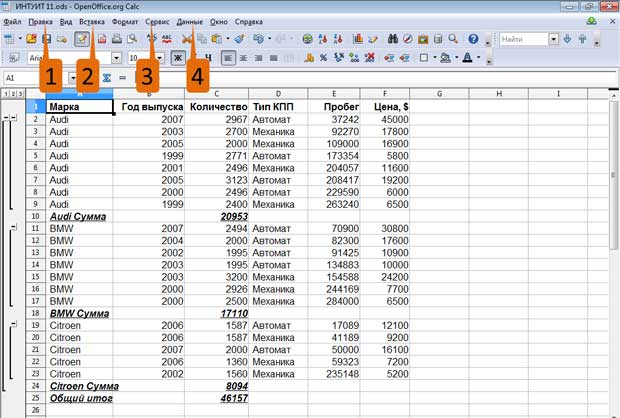
(1) 1 – Правка
(2) 2 – Вставка
(3) 3 – Сервис
(4) 4 – Данные
Почему рамки и значки изменений на листе имеют разный цвет?
![files]()

(1) изменения внесены в разное время
(2) изменения внесены в разные ячейки
(3) изменения внесены разными авторами
(4) изменения носят различный характер
Устанавливается защита документа. Какие действия нельзя будет выполнить после установки защиты?
![files]()

(1) ввести данные на листы
(2) добавить лист
(3) сохранить изменения в документе
(4) удалить лист
Что следует сделать для обновления диаграммы при изменении значений в таблице, для которой она построена?
![files]()

(1) заново создать диаграмму
(2) перед изменением данных необходимо выделить диаграмму
(3) выделить диаграмму и нажать клавишу клавиатуры F9
(4) ничего делать не надо, диаграмма изменится автоматически
Что необходимо выделить на диаграмме для добавления линий тренда?
![files]()

(1) все ряды данных, к которым добавляются линии тренда
(2) хотя бы один из рядов данных, к которым добавляются линии тренда
(3) вертикальную ось
(4) не имеет значения
Какой вкладкой следует воспользоваться для привязки ряда данных к дополнительной оси Y?
![files]()

(1) 1
(2) 2
(3) 3
(4) это действие выполняется при настройке параметров дополнительной оси Y
Какой вкладкой следует воспользоваться для изменения цвета заливки ряда данных?
![files]()

(1) 1
(2) 2
(3) 3
(4) 4
Что устанавливается в указанном счетчике?
![files]()

(1) величина левого поля страницы
(2) расстояния от левого края поля колонтитула до левого края страницы
(3) расстояния от левого края поля колонтитула до левого поля страницы
(4) отступ слева абзаца колонтитула
К ячейкам таблицы имеются примечания, некоторые из которых постоянно отображены на листе. В какой вкладке находятся элементы для управления печатью примечаний?
![files]()

(1) 1
(2) 2
(3) 3
(4) 4
Какой командой следует воспользоваться для изменения информации о пользователе?
![files]()

(1) 1
(2) 2
(3) 3
(4) 4
Какой командой можно воспользоваться для сохранения документа в формате баз данных (*.dbf)?
![files]()

(1) 1
(2) 2
(3) 3
(4) 4
Какой элемент листа следует выделить, чтобы после использования указанной команды при прокрутке листа первый столбец всегда отображался на экране?
![files]()

(1) столбец А
(2) любую ячейку в столбце А
(3) столбец В
(4) любую ячейку в столбце В
Как выделить столбец С?
![files]()

(1) щелкнуть мышью по заголовку столбца С
(2) щелкнуть мышью по ячейке С1
(3) щелкнуть мышью по любой ячейке столбца С
(4) дважды щелкнуть мышью по любой ячейке столбца С
При вводе в ячейку фамилии "Павлов" после ввода первой буквы отображается текст "Петров". Что следует сделать для ввода фамилии "Павлов"?
![files]()

(1) нажать клавишу ESC и попытаться заново ввести фамилию "Павлов"
(2) нажать клавишу ENTER и попытаться заново ввести фамилию "Павлов"
(3) очистить содержимое ячейки и попытаться заново ввести фамилию "Павлов"
(4) продолжить ввод фамилии "Павлов"
Какие параметры правописания проверяются в OpenOffice.org Calc?
(1) только орфография
(2) только орфография и грамматика
(3) орфография, грамматика и стилистика
(4) в OpenOffice.org Calc нет проверки правописания
Как можно вставить строку ниже строки Уровень образования?
![files]()

(1) выделить строку 1 и в меню Вставка выбрать команду Строки
(2) выделить строку 1 и в меню Правка выбрать команду Вставить
(3) выделить строку 1 и в меню Правка выбрать команду Вставить как
(4) выделить строку 2 и в меню Вставка выбрать команду Строки
(5) выделить строку 2 и в меню Правка выбрать команду Вставить
(6) выделить строку 2 и в меню Правка выбрать команду Вставить как
Как изменить высоту строки 2?
![files]()

(1) перетащить границу между строками 1 и 2
(2) перетащить границу между строками 2 и 3
(3) перетащить границу между любыми ячейками строк 1 и 2
(4) перетащить границу между любыми ячейками строк 2 и 3
Для какой цели в формулах используют относительные ссылки?
(1) для того чтобы при копировании формулы ссылка на ячейку не изменялась
(2) для того чтобы при перемещении формулы ссылка на ячейку изменялась
(3) для того чтобы в ячейке отображались только положительные значения
(4) для присвоения числам в ячейке положительных значений
При вводе первого символа имени ячейки с клавиатуры появляется всплывающая подсказка с полным именем. Что следует сделать для ввода этого имени в формулу?
![files]()

(1) нажать клавишу ENTER
(2) нажать клавишу TAB
(3) нажать комбинацию клавиш CTRL + ENTER
(4) ничего делать не надо. Имя вставится автоматически
В ячейке С2 создана формула =IF(B2>=0,0045;"ОТЛИЧНО";"ХОРОШО"). Какое значение будет отображено в ячейке С2, если в значение ячейки В2 – 0,004?
![files]()

(1) ЛОЖЬ
(2) НЕТ
(3) ОТЛИЧНО
(4) ХОРОШО
Почему дата в ячейке D2 отображена не так, как в строке формул?
![files]()

(1) дата введена в ячейку на английском языке
(2) дата скопирована в ячейку из документа, написанного на английском языке
(3) к ячейке применен числовой формат даты
(4) это текст, введенный с клавиатуры
Как будут выровнено содержимое ячеек при выборе указанного способа выравнивания?
![files]()

(1) по левому краю
(2) по правому краю
(3) по центру
(4) текст – по левому краю, числа и даты – по правому краю
Создается новый стиль ячейки. Что произойдет, если попытаться присвоить ему имя существующего стиля?
![files]()

(1) Создаваемый стиль заменит существующий
(2) параметры создаваемого стиля будут добавлены к параметрам существующего стиля
(3) будет создан новый стиль с добавлением к имени стиля цифры 2
(4) ничего, поскольку сделать это невозможно
Откуда можно импортировать стили с использованием указанной команды?
![files]()

(1) из любого документа
(2) из любого документа OpenOffice.org
(3) только из документов OpenOffice.org Calc
(4) только из открытых документов OpenOffice.org Calc
Для каких типов данных можно использовать стандартный фильтр?
![files]()

(1) только для числовых, за исключением результатов вычислений
(2) только для числовых
(3) только для текстовых
(4) для любых
Что следует сделать с таблицей перед автоматическим подведением промежуточных и общих итогов?
![files]()

(1) ничего делать не требуется
(2) отсортировать по столбцу, по которому будет производиться группировка
(3) сгруппировать строки
(4) отсортировать по столбцу, по которому будет производиться вычисление итогов
Сколько изменений может быть записано для одной ячейке?
![files]()

(1) только одно
(2) в зависимости от числа пользователей. Каждый автор может добавить одно свое примечание
(3) не более двух от каждого автора
(4) неограниченно количество
Устанавливается защита файла от изменения. Какие действия можно будет выполнить после открытия этого файла?
![files]()

(1) ввести данные
(2) сохранить файл
(3) сохранить файл под другим именем
(4) устанавливать и использовать автофильтр
Что произойдет со значениями в таблице при удалении диаграммы?
![files]()

(1) значения в ячейках, для которых создавалась диаграмма, будут удалены
(2) значения в ячейках, для которых создавалась диаграмма, будут удалены, а также будут удалены значения во всех влияющих ячейках
(3) значения в ячейках, для которых создавалась диаграмма, будут удалены, а также будут удалены значения во всех зависимых ячейках
(4) ничего не произойдет
Что необходимо выделить на диаграмме для добавления линий среднего значения?
![files]()

(1) все ряды данных, к которым добавляются линии
(2) хотя бы один из рядов данных, к которым добавляются линии
(3) вертикальную ось
(4) не имеет значения
Какой вкладкой следует воспользоваться для привязки ряда данных к дополнительной оси Y?
![files]()

(1) 1
(2) 2
(3) 3
(4) это действие выполняется при настройке параметров ряда данных
Какой вкладкой следует воспользоваться для заливки ряда данных текстурой?
![files]()

(1) 1
(2) 2
(3) 3
(4) 4
Что устанавливается в указанном счетчике?
![files]()

(1) величина правого поля страницы
(2) расстояния от правого края поля колонтитула до правого края страницы
(3) расстояния от правого края поля колонтитула до правого поля страницы
(4) отступ справа абзаца колонтитула
К ячейкам таблицы имеются примечания, некоторые из которых постоянно отображены на листе. Как будут напечатаны примечания, если указанный флажок не установлен?
![files]()

(1) никакие примечания не будут напечатаны
(2) на странице с таблицей никакие примечания не будут напечатаны. Отображенные примечания будут напечатаны на отдельной странице в виде текста
(3) на странице с таблицей никакие примечания не будут напечатаны. Все примечания будут напечатаны на отдельной странице в виде текста
(4) на странице с таблицей будут напечатаны все отображенные примечания в том виде, как они отображены на листе. Скрытые примечания не печатаются
Каким элементом следует воспользоваться для изменения информации о пользователе?
![files]()

(1) 1
(2) 2
(3) 3
(4) 4
Для какой цели используют указанную команду?
![files]()

(1) для отказа от всех изменений, произведенных после последнего открытия файла
(2) для отказа от всех изменений, произведенных после последнего сохранения файла
(3) для перезагрузки OpenOffice.org
(4) для перезагрузки OpenOffice.org Calc
На листе выделена ячейка В2. Какая область листа будет зафиксирована при использовании указанной команды?
![files]()

(1) столбец А и строка 1
(2) столбцы А:В и строка 1
(3) столбцы А:В и строки 1:2
(4) столбец А и строки 1:2
Как выделить строку 2?
![files]()

(1) щелкнуть мышью по заголовку строки 2
(2) щелкнуть мышью по ячейке А2
(3) щелкнуть мышью по любой ячейке строки 2
(4) дважды щелкнуть мышью по любой ячейке строки 2
Что следует сделать, чтобы появилась указанная возможность выбора значений из раскрывающегося списка?
![files]()

(1) при нажатой клавише ALT нажать клавишу В (D в латинской раскладке)
(2) при нажатой клавише ALT нажать клавишу со стрелкой вниз
(3) при нажатой клавише CTRL нажать клавишу В (D в латинской раскладке)
(4) при нажатой клавише CTRL нажать клавишу со стрелкой вниз
Каким элементом следует воспользоваться для запуска проверки правописания во всем документе?
![files]()

(1) 1
(2) 2
(3) 3
(4) 4
Как можно вставить строку ниже строки Уровень образования?
![files]()

(1) щелкнуть правой кнопкой по заголовку строки 1 и в контекстном меню выбрать команду Вставить строки
(2) щелкнуть правой кнопкой по заголовку строки 1 и в контекстном меню выбрать команду Вставить
(3) щелкнуть правой кнопкой по заголовку строки 1 и в контекстном меню выбрать команду Вставить как
(4) щелкнуть правой кнопкой по заголовку строки 2 и в контекстном меню выбрать команду Вставить строки
(5) щелкнуть правой кнопкой по заголовку строки 2 и в контекстном меню выбрать команду Вставить
(6) щелкнуть правой кнопкой по заголовку строки 2 и в контекстном меню выбрать команду Вставить как
Как подобрать ширину столбца В по содержимому наибольшей ячейки в столбце?
![files]()

(1) дважды щелкнуть левой кнопкой мыши по границе между столбцами А и В
(2) дважды щелкнуть левой кнопкой мыши по границе между столбцами В и С
(3) дважды щелкнуть левой кнопкой мыши по границе между любыми ячейками столбцов А и В
(4) дважды щелкнуть левой кнопкой мыши по границе между столбцами любыми ячейками столбцов В и С
Ячейке присвоено имя. Какой тип будет иметь ссылка при использовании этого имени ячейки в формуле?
(1) абсолютная
(2) абсолютная или относительная, в зависимости от типа вычисления
(3) относительная
(4) смешанная
Какой командой следует воспользоваться для удаления имени ячейки?
![files]()

(1) 1
(2) 2
(3) 3
(4) 4
Что означает аргумент >20 в формуле =SUMIF(B2:B103;">20"), приведенной на рисунке?
![files]()

(1) доля суммируемых данных
(2) суммируются только ячейки со значениями не превышающими 20
(3) суммируются только ячейки со значениями превышающими 20
(4) суммируются только ячейки, начиная со строки 20
Почему дата в ячейке D2 отображена не так, как в строке формул?
![files]()

(1) дата введена в ячейку на литовском языке
(2) дата скопирована в ячейку из документа, написанного на литовском языке
(3) к ячейке применен числовой формат даты
(4) это текст, введенный с клавиатуры
Содержимое полностью отображается в ячейке. Что произойдет, если в такой ситуации установить выравнивание по ширине?
![files]()

(1) интервалы между символами будут увеличены так, чтобы текст занимаа всю ширину ячейки
(2) размер шрифта увеличится
(3) ширина столбца уменьшится
(4) ничего не изменится
Что произойдет с фрагментом листа, если удалить примененный к нему стиль ячейки?
![files]()

(1) ничего, поскольку нельзя удалить стиль ячейки, используемый в документе
(2) к ячейкам фрагмента будет применен стиль Базовый
(3) к ячейкам фрагмента будет применен стиль, с которым связан удаленный стиль
(4) фрагмент будет удален
Какой элемент следует использовать для копирования стиля выделенной ячейки на другие ячейки документа?
![files]()

(1) 1
(2) 2
(3) 3
(4) 4
Какие критерии необходимо задать для отбора автомобилей выпущенных в 2000 году и позднее?
![files]()

(1) условие =; значение >=2000
(2) условие >; значение 2000
(3) условие >=; значение 2000
(4) условие Начинается с; значение 2
Можно ли изменить текст и оформление ячеек, созданных при добавлении итогов (А10, А18, А24, А25)?
![files]()

(1) да, текст и оформление
(2) да, но только оформление
(3) да, но только текст
(4) нет
При наведении указателя мыши на ячейку с записанными изменениями отображается выноска с информацией. Что включает в себя эта информация?
![files]()

(1) сведения обо всех внесенных изменениях
(2) сведения об изменениях, внесенных текущим пользователем
(3) сведения о первом внесенном изменении
(4) сведения о последнем внесенном изменении
Могут ли совпадать пароли, используемые для защиты листов и документа?
(1) да, обязательно должны совпадать
(2) нет, пароли обязательно должны быть разные
(3) пароль для защиты документа должен совпадать с паролем защиты хотя бы одного листа
(4) это не имеет значения
Что произойдет с диаграммой при удалении таблицы, для которой она была создана?
![files]()

(1) ничего
(2) диаграмма будет удалена
(3) диаграмма станет пустой
(4) таблицу нельзя удалить, пока не удалена диаграмма
Что необходимо выделить на диаграмме для добавления заголовков (названий) элементов?
![files]()

(1) все ряды элементы, к которым добавляются заголовки
(2) хотя бы один из элементов, к которым добавляются заголовки
(3) любой произвольный элемент
(4) не имеет значения
На листе скрыт столбец с данными за 2010 год (столбец D). Какой вкладкой следует воспользоваться для отображения скрытых значений на диаграмме?
![files]()

(1) 1
(2) 2
(3) 3
(4) это действие выполняется при настройке диапазонов данных
В каком меню находится команда для изменения последовательности расположения рядов данных на диаграмме?
![files]()

(1) 1
(2) 2
(3) 3
(4) такой возможности нет. Ряды данных всегда расположены в соответствии с расположением данных на листе
Что устанавливается в указанном счетчике?
![files]()

(1) интервал между верхним краем страницы и нижним краем колонтитула
(2) интервал между верхним краем страницы и верхним краем колонтитула
(3) интервал между верхним краем текста документа и верхним краем страницы
(4) интервал между верхним краем текста документа и нижним краем колонтитула
К ячейкам таблицы имеются примечания, некоторые из которых постоянно отображены на листе. Как будут напечатаны примечания, если указанный флажок не установлен?
![files]()

(1) на странице с таблицей будут напечатаны все примечания в том виде, как если бы они были отображены на листе
(2) на странице с таблицей будут напечатаны все отображенные примечания в том виде, как они отображены на листе. Скрытые примечания будут напечатаны на отдельной странице в виде текста
(3) на странице с таблицей будут напечатаны все отображенные примечания в том виде, как они отображены на листе. Все примечания будут напечатаны на отдельной странице в виде текста
(4) в нижней части страницы с таблицей будут напечатаны все примечания в виде текста
В каком меню находится команда для восстановления стандартных настроек панелей инструментов?
![files]()

(1) Файл
(2) Правка
(3) Сервис
(4) Окно
Какой командой можно воспользоваться для преобразования сразу нескольких файлов Microsoft Excel в формат OpenOffice.org Calc?
![files]()

(1) 1
(2) 2
(3) 3
(4) 4
С помощью какой команды был получен указанный вид окна OpenOffice.org Calc?
![files]()

(1) 1
(2) 2
(3) 3
(4) 1 или 2, безразлично
Для какой цели можно использовать указанный элемент?
![files]()

(1) для выделения всех листов документа
(2) для выделения всех ячеек листа
(3) для отображения и скрытия листов
(4) для отображения и скрытия строк и столбцов
Какой командой следует воспользоваться для удаления столбца?
![files]()

(1) 1
(2) 2
(3) 3
(4) 4
Как подобрать высоту строки 4 по содержимому наибольшей ячейки в строке?
![files]()

(1) дважды щелкнуть левой кнопкой мыши по границе между строками 3 и 4
(2) дважды щелкнуть левой кнопкой мыши по границе между строками 4 и 5
(3) дважды щелкнуть левой кнопкой мыши по границе между любыми ячейками строк 3 и 4
(4) дважды щелкнуть левой кнопкой мыши по границе между любыми ячейками строк 4 и 5
Какая формула будет указана в ячейке D5 при копировании в нее формулы из ячейки D2?
![files]()

(1) =В2*С2
(2) =В5*С2
(3) =В2*С5
(4) =В5*С5
В каком меню находится команда для отображения стрелок зависимостей?
![files]()

(1) 1
(2) 2
(3) 3
(4) 4
Как часто обновляется значение в ячейке В1 при использовании функции TODAY()?
![files]()

(1) каждый день при открытии файла
(2) каждый раз при внесении изменений на листе
(3) каждый час
(4) никогда
Для всех ячеек листа установлен пользовательский числовой формат [BLUE]Standard. Для каких ячеек будет установлен цвет шрифта BLUE?
(1) для всех
(2) для ячеек, содержащих текстовые данные
(3) для ячеек, содержащих числовые данные
(4) для ячеек, содержащих числовые данные, за исключением результатов вычислений
В каких единицах устанавливается размер шрифта?
(1) миллиметры
(2) сантиметры
(3) пикселы
(4) пункты
Какими элементами можно воспользоваться для задания параметров условного форматирования?
![files]()

(1) 1
(2) 2
(3) 3
(4) 4
Какова последовательность действий при копировании стиля с использованием указанного элемента?
![files]()

(1) 1. Выделить ячейку с копируемым оформлением. 2. Нажать кнопку. 3. Выделить ячейку, на которую копируется оформление
(2) 1. Выделить ячейку, на которую копируется оформление. 2. Нажать кнопку. 3. Выделить ячейку с копируемым оформлением
(3) 1. Нажать кнопку. 2. Выделить ячейку с копируемым оформлением. 3. Выделить ячейку, на которую копируется оформление
(4) 1. Нажать кнопку. 2. Выделить ячейку, на которую копируется оформление. 3. Выделить ячейку с копируемым оформлением
Что можно выбрать с помощью указанного параметра?
![files]()

(1) только 10 (или более, при наличии повторяющихся значений) наибольших значений
(2) только 10 (или более, при наличии повторяющихся значений) наибольших или наименьших значений
(3) произвольное число наибольших значений
(4) произвольное число наибольших или наименьших значений
Можно ли удалить элементы управления структурой, появившиеся после подведения итогов?
![files]()

(1) да
(2) да, но только после удаления строк с итогами
(3) да, но только после удаления всех итогов
(4) нет
Какие изменения будут регистрироваться при включенном режиме записи изменений?
![files]()

(1) вставка столбцов
(2) изменение параметров шрифта
(3) изменение ширины столбцов
(4) удаление столбцов
Могут ли совпадать пароли, используемые для защиты файла и листов?
(1) да, обязательно должны совпадать
(2) нет, пароли обязательно должны быть разные
(3) пароль для защиты файла должен совпадать с паролем защиты хотя бы одного листа
(4) это не имеет значения
При отнесении рядов данных к разным осям столбцы перекрывают друг с друга. Каким элементом следует воспользоваться для исправления этой ситуации?
![files]()

(1) 1
(2) 2
(3) 3
(4) 4
Какой командой следует воспользоваться для изменения последовательности расположения рядов данных на диаграмме?
![files]()

(1) 1
(2) 2
(3) 3
(4) 4
Какие параметры может включать в себя стиль страницы?
(1) набор доступных стилей ячеек
(2) оформление колонтитула
(3) параметры стиля ячейки Базовый
(4) размер страницы
В какой вкладке находятся элементы для управления печатью графических объектов?
![files]()

(1) 1
(2) 2
(3) 3
(4) 4
Какой командой следует воспользоваться для восстановления стандартных настроек панелей инструментов?
![files]()

(1) 1
(2) 2
(3) 3
(4) 4
Что произойдет при конвертации файлов Microsoft Excel?
![files]()

(1) существующие файлы Microsoft Excel будут отмечены как скрытые. Появятся новые файлы OpenOffice.org Calc (ODF-формат)
(2) существующие файлы Microsoft Excel будут переведены в режим «только чтение». Появятся новые файлы OpenOffice.org Calc (ODF-формат)
(3) существующие файлы Microsoft Excel будут удалены и заменены файлами OpenOffice.org Calc (ODF-формат)
(4) существующие файлы Microsoft Excel останутся неизменными. Появятся новые файлы OpenOffice.org Calc (ODF-формат)
С помощью какой команды был получен указанный вид окна OpenOffice.org Calc?
![files]()

(1) 1
(2) 2
(3) 3
(4) 1 или 2, безразлично
Какой командой следует воспользоваться для удаления строки?
![files]()

(1) 1
(2) 2
(3) 3
(4) 4
В указанном счетчике устанавливается дополнительное расстояние между самым длинным содержимым ячейки столбца и его границей. Относительно какой границы устанавливается это расстояние?
![files]()

(1) только относительно левой
(2) только относительно правой
(3) только одновременно относительно левой и правой
(4) относительно левой или правой, в зависимости от вида выравнивания, установленного в ячейке
Какая формула будет указана в ячейке D5 при копировании в нее формулы из ячейки D2?
![files]()

(1) =В2*С2/$В$7
(2) =В5*С5/В10
(3) =В5*С5/В7
(4) =В5*С5/$В$7
В каком меню находится команда для удаления стрелок зависимостей?
![files]()

(1) 1 – Вид
(2) 2 – Вставка
(3) 3 – Сервис
(4) 4 – Данные
Как часто обновляется значение в ячейке В1 при использовании функции NOW()?
![files]()

(1) каждый день
(2) каждый раз при внесении изменений на листе
(3) каждый час
(4) никогда
Для ячеек задан личный числовой формат. Что произойдет, если удалить этот формат?
![files]()

(1) данные буду удалены
(2) к данным будет применен ближайший похожий формат
(3) к данным будет применен формат "Standart"
(4) ничего не произойдет
Каков минимальный размер шрифта?
(1) 0,5 пт
(2) 1 пт
(3) 2 пт
(4) 6 пт
Каким образом можно задать параметры форматирования ячеек при выполнении указанного условия?
![files]()

(1) выбрать на листе одну из ячеек с требуемым оформлением
(2) использовать один из имеющихся стилей страниц
(3) использовать один из имеющихся стилей ячеек
(4) создать новый стиль ячейки
Куда можно копировать стиль с использованием указанного элемента?
![files]()

(1) в любой открытый документ OpenOffice.org
(2) в любой открытый документ OpenOffice.org Calc
(3) только на любой диапазон любого листа текущего документа
(4) только на любой диапазон текущего листа
Во всех ячейках столбца А (имя поля Марка) указана только одна какая-то марка автомобиля. Что будет выбрано при заданных критериях?
![files]()

(1) автомобили марок BMW и Audi
(2) автомобили марок BMW или Audi
(3) все марки автомобилей, кроме марок BMW и Audi
(4) ничего
Каким элементом следует воспользоваться для замены данных на текущем листе?
![files]()

(1) 1
(2) 2
(3) 3
(4) 4
Могут ли совпадать пароли, используемые для защиты файла и документа?
(1) да, обязательно должны совпадать
(2) да, обязательно должны совпадать, если защита файла устанавливается после установки защиты документа
(3) нет, пароли обязательно должны быть разные
(4) это не имеет значения
Какой командой следует воспользоваться для изменения последовательности расположения рядов данных на диаграмме?
![files]()

(1) 1
(2) 2
(3) 3
(4) 4
Какие параметры может включать в себя стиль страницы?
(1) набор доступных стилей автоформатирования таблиц
(2) набор доступных числовых форматов
(3) ориентация страницы
(4) Содержимое колонтитула
В какой вкладке находятся элементы для установки печати заголовков строк и столбцов листа?
![files]()

(1) 1
(2) 2
(3) 3
(4) 4
Какой командой следует воспользоваться для восстановления стандартных настроек меню?
![files]()

(1) 1
(2) 2
(3) 3
(4) 4
Из каких папок можно конвертировать файлы Microsoft Excel за один запуск конвертора документов?
![files]()

(1) из любой одной без вложенных подпапок
(2) из любой одной, включая вложенные подпапки
(3) из произвольного числа произвольно расположенных папок
(4) только из папки, установленной по умолчанию для сохранения документов
При удалении ячейки С3 в какую сторону могут сдвинуться оставшиеся ячейки?
![files]()

(1) вправо
(2) влево
(3) вниз
(4) вверх
В указанном счетчике устанавливается дополнительное расстояние между самым высоким содержимым ячейки строки и ее границей. Относительно какой границы устанавливается это расстояние?
![files]()

(1) только относительно верхней
(2) только относительно нижней
(3) только одновременно относительно верхней и нижней
(4) относительно верхней или нижней, в зависимости от вида выравнивания, установленного в ячейке
Необходимо перемножить ячейки В2, С2 и В7. Какую формулу необходимо записать в ячейке D2, чтобы потом ее можно было копировать на ячейки D3:D5?
![files]()

(1) =В2*С2*В7
(2) =(В2*С2*В7
(3) =В2*С2*$В$7
(4) =$В$2*$С$2*$В$7
Что означает стрелка красного цвета, входящая в ячейку?
![files]()

(1) в ячейке имеется ссылка на ячейку другого документа, который в данный момент не открыт
(2) в ячейке имеется ссылка на ячейку, содержащую ошибку
(3) в ячейку требуется ввести необходимые данные
(4) вычисления в ячейке еще не выполнены
Какую формулу с использованием функции TODAY() надо записать, чтобы в ячейке всегда отображалась вчерашняя дата?
![files]()

(1) 1-TODAY()
(2) TODAY()-1
(3) TODAY(-1)
(4) TODAY-1()
К каким типам данных может быть применен пользовательский числовой формат?
(1) к любым
(2) только к числовым
(3) только к числовым, за исключением результатов вычислений
(4) только к числовым, датам и времени
Размер шрифта устанавливается в пунктах. Чему равен один пункт?
(1) 1 мм
(2) 0,35 мм
(3) 0,1 дюйма
(4) 1 см
Каким образом можно задать значение условия, при соответствии которому будет использован выбранный стиль ячеек?
![files]()

(1) ввести требуемое значение с клавиатуры
(2) выбрать значение из списка
(3) выбрать на листе одну из ячеек с требуемым значением
(4) значение самостоятельно задать невозможно. Оно будет установлено автоматически
Можно ли удалить формат?
![files]()

(1) да, любой формат
(2) да, но кроме формата Базовый
(3) да, но только пользовательские форматы
(4) нет
Во всех ячейках столбца А (имя поля Марка) указана только одна какая-то марка автомобиля. Что будет выбрано при заданных критериях?
![files]()

(1) автомобили марок BMW или Audi
(2) автомобили марок BMW и Audi
(3) все марки автомобилей, кроме марок BMW и Audi
(4) ничего
Каким элементом следует воспользоваться для поиска данных во всем документе?
![files]()

(1) 1
(2) 2
(3) 3
(4) 4
Какие параметры может включать в себя стиль страницы?
(1) обрамление страницы
(2) параметры стилей ячеек типа Заголовок
(3) фоновая заливка страницы
(4) фоновая заливка ячеек
Таблица при печати занимает несколько страниц. В какой вкладке находятся элементы для установки печати на каждой странице названий строк и столбцов таблицы?
![files]()

(1) 1
(2) 2
(3) 3
(4) в этом окне такой возможности нет
В каком меню находится команда для отображения полос прокрутки?
![files]()

(1) Файл
(2) Вид
(3) Сервис
(4) Окно
Какую команду можно использовать для открытия файла шаблона?
![files]()

(1) 1
(2) 2
(3) 3
(4) 4
Функция CONCATENATE позволяет объединять содержимое ячеек. Для каких типов значений можно ее использовать?
(1) для объединения любых значений
(2) только для объединения текстовых значений
(3) только для объединения текстовых и логических значений
(4) только для объединения текстовых и числовых значений
Что следует ввести в указанное поле, чтобы дата отображалась так, как в выделенной ячейке?
![files]()

(1) день
(2) Day
(3) дДДД
(4) DDDD
Какой параметр следует выбрать, чтобы при повороте содержимого ячейки ее границы не поворачивались?
![files]()

(1) 1
(2) 2
(3) 3
(4) в этой вкладке такой возможности нет
Для диапазона ячеек задан условный формат с использованием заливки разным цветом. Можно ли для этих ячеек изменять цвет заливки?
![files]()

(1) да, для любой ячейки можно установить любой цвет заливки
(2) да, но только если значение в ячейке не подпадает под действие ни одного из заданных условий
(3) да, но только с использованием цветов, отличных от используемых в условном форматировании
(4) нет
Можно ли переименовать формат?
![files]()

(1) да, любой формат
(2) да, но кроме формата Базовый
(3) да, но только пользовательские форматы
(4) нет
Выделен столбцы А и В. Что произойдет, если в этой ситуации нажать кнопку Сортировать по убыванию?
![files]()

(1) будет отсортирован только выделенный диапазон по данным столбца А
(2) будет отсортирован только выделенный диапазон по данным столбца В
(3) выйдет запрос на расширение диапазона сортировки
(4) таблица будет отсортирована по данным столбца А
Для каких целей можно использовать указанный элемент?
![files]()

(1) для поиска и замены данных во всем документе
(2) для поиска и замены данных на текущем листе
(3) для поиска данных во всем документе
(4) для поиска данных на текущем листе
Что следует сделать для назначения стиля страницы?
![files]()

(1) выделить любую ячейку листа и щелкнуть мышью по названию требуемого стиля
(2) выделить любую ячейку листа и дважды щелкнуть мышью по названию требуемого стиля
(3) обязательно выделить все ячейки листа и щелкнуть мышью по названию требуемого стиля
(4) обязательно выделить все ячейки листа и дважды щелкнуть мышью по названию требуемого стиля
Таблица при печати занимает несколько страниц. Какой командой следует воспользоваться для установки печати на каждой странице названий строк и столбцов таблицы?
![files]()

(1) 1
(2) 2
(3) 3
(4) здесь такой возможности нет
Какой командой следует воспользоваться для отображения полос прокрутки?
![files]()

(1) 1
(2) 2
(3) 3
(4) 4
Какую команду можно использовать для открытия файла шаблона?
![files]()

(1) 1
(2) 2
(3) 3
(4) 4
Какую функцию следует использовать в ячейке С2 для того, чтобы в ней отображалось содержимое ячейки А2 с прописной буквы?
![files]()

(1) UPPER
(2) PROPER
(3) LOWER
(4) CONCATENATE
Что следует ввести в указанное поле, чтобы дата отображалась так, как в выделенной ячейке?
![files]()

(1) Месяц
(2) Month
(3) ММММ (в русской раскладке)
(4) ММММ (в английской раскладке)
Какой параметр следует выбрать, чтобы при повороте содержимого ячейки ее границы не поворачивались?
![files]()

(1) 1
(2) 2
(3) 3
(4) в этой вкладке такой возможности нет
Для диапазона ячеек задан условный формат с использованием шрифтов разного цвета. Можно ли для этих ячеек изменять цвет шрифта?
![files]()

(1) да, для любой ячейки можно установить любой цвет шрифта
(2) да, но только если значение в ячейке не подпадает под действие ни одного из заданных условий
(3) да, но только с использованием цветов, отличных от используемых в условном форматировании
(4) нет
Можно ли изменить параметры формата?
![files]()

(1) да, любого формата
(2) да, но кроме формата Базовый
(3) да, но только для пользовательских форматов
(4) нет
Выделен столбец D. Что произойдет, если в этой ситуации нажать кнопку Сортировать по убыванию?
![files]()

(1) таблица будет отсортирована по данным столбца D
(2) будет отсортирован только столбец D
(3) будет отсортированы все ячейки столбца D, кроме ячейки D1
(4) выйдет запрос на расширение диапазона сортировки
В ячейке С4 отображено число 6000 как результат вычисления D4*Е4. Что следует ввести в поле Найти и что выбрать в списке Искать в, чтобы найти на листе другие ячейки, в которых имеется число 6000 как результат вычислений?
![files]()

(1) ввести 6000 и выбрать параметр Формулы (1)
(2) ввести 6000 и выбрать параметр Значения (2)
(3) ввести D4*Е4 и выбрать параметр Формулы (1)
(4) ввести D4*Е4 и выбрать параметр Значения (2)
Можно ли удалить стиль страницы?
![files]()

(1) да, любой стиль
(2) да, но кроме стиля Базовый
(3) да, но кроме всех встроенных стилей OpenOffice.org Calc
(4) нет
Почему часть листа отображается на затененном фоне?
![files]()

(1) эта часть содержит скрытые данные
(2) эта часть находится за пределами области печати
(3) эта часть защищена от изменений
(4) эта часть содержит поврежденные данные
Каким элементом следует воспользоваться для отображения полос прокрутки?
![files]()

(1) 1
(2) 2
(3) 3
(4) 4
Что будет создано при использовании указанной команды?
![files]()

(1) шаблон табличного документа Письмо и документ на его основе
(2) только текстовый документ на основе шаблона Письмо
(3) шаблон текстового документа Письмо и документ на его основе
(4) только шаблон табличного документа Письмо
Какую функцию следует использовать в ячейке С2 для того, чтобы в ней отображалось прописными буквами содержимое ячейки А2?
![files]()

(1) UPPER
(2) PROPER
(3) LOWER
(4) CONCATENATE
Что следует ввести в указанное поле, чтобы дата отображалась так, как в выделенной ячейке?
![files]()

(1) Год
(2) Year
(3) ГГГГ
(4) YYYY
Для выделенного диапазона устанавливается обрамление с тенью. Как будет располагаться тень?
![files]()

(1) вокруг каждой ячейки
(2) вокруг каждой строки
(3) вокруг каждого столбца
(4) вокруг всего диапазона
Для диапазона ячеек задан условный формат с использованием различного обрамления. Можно ли для этих ячеек изменять обрамление?
![files]()

(1) да, для любой ячейки можно установить любое обрамление
(2) да, но только если значение в ячейке не подпадает под действие ни одного из заданных условий
(3) да, но можно только установить общую границу для всего диапазона
(4) нет
Какой элемент таблицы следует выделить для создания собственного стиля оформления?
![files]()

(1) достаточно одну любую ячейку
(2) любой диапазон не менее чем 4 на 4 ячейки
(3) обязательно всю таблицу
(4) обязательно весь лист
Выделена строка 1. Что произойдет, если в этой ситуации нажать кнопку Сортировать по убыванию?
![files]()

(1) таблица будет отсортирована по данным строки 1
(2) будет отсортирован только строка 1
(3) выйдет запрос на расширение диапазона сортировки
(4) ничего не произойдет
На листе необходимо найти ячейки с числом 6000, являющимся результатом вычисления формулы. Какую область поиска следует выбрать?
![files]()

(1) только 1 – Формулы
(2) только 2 – Значения
(3) только 3 – Заметки
(4) 1 или 2, не имеет значения
Можно ли изменить параметры стиля страницы?
![files]()

(1) да, любого стиля
(2) да, но кроме стиля Базовый
(3) да, но только пользовательских
(4) нет
Таблица при печати занимает несколько страниц. Какой командой следует воспользоваться для установки печати на каждой странице первой строки?
![files]()

(1) 1
(2) 2
(3) 3
(4) 4
Для каких целей используется указанная кнопка?
![files]()

(1) для восстановления стандартных параметров в диалоговом окне
(2) для восстановления параметров, измененных в предыдущем сеансе работы с диалоговым окном
(3) для восстановления стандартного вида диалогового окна
(4) для отказа от изменений параметров, внесенных в текущем сеансе работы с диалоговым окном
Файл имеет несколько версий. Можно ли внести изменения в версии документа?
![files]()

(1) да, любые изменения
(2) да, но изменить можно только оформление
(3) да, но изменить можно только примечания к версии
(4) нет
В каких единицах измерения должен быть указан аргумент функции SIN?
(1) в градусах
(2) в радианах
(3) в градусах или в радианах, по усмотрению пользователя
(4) не имеет значения
В ячейке В2 отображено число 450,28, а в строке формул 450,2755. Какое число будет использовано в вычислениях?
![files]()

(1) 420,28
(2) 450,2755
(3) в зависимости от типа вычислений: 420,28 или 450,2755
(4) по усмотрению пользователя: 420,28 или 450,2755
Каким элементом следует воспользоваться для объединения ячеек А1:Е1?
![files]()

(1) 1
(2) 2
(3) 3
(4) 4
При задании параметров условного форматирования создается новый стиль ячейки. Можно ли этот стиль в последующем использовать при оформлении документа?
![files]()

(1) да, для любых ячеек любых листов
(2) да, но только на текущем листе
(3) да, но только при условном форматировании
(4) нет
Какое имя можно присвоить новому создаваемому стилю таблицы?
![files]()

(1) произвольное
(2) произвольное, но не совпадающее с именами встроенных стилей OpenOffice.org Calc
(3) произвольное, но не совпадающее с именами стилей, используемых в документе
(4) произвольное, но не совпадающее с именами встроенных и пользовательских стилей
В какой последовательности будут отсортированы ячейки А2:А5, если нажать кнопку Сортировать по возрастанию?
![files]()

(1) дом9 – дом11 – дом27 – дом201
(2) дом11 – дом201 – дом27 – дом9
(3) дом11 – дом9 – дом27 – дом201
(4) корректная сортировка данных такого типа невозможна
На листе необходимо найти ячейки с числом 6000, введенным с клавиатуры. Какую область поиска следует выбрать?
![files]()

(1) только 1 – Формулы
(2) только 2 – Значения
(3) только 3 – Заметки
(4) 1 или 2, не имеет значения
Что произойдет, если удалить примененный стиль страницы?
![files]()

(1) ничего, поскольку нельзя удалить стиль страницы, используемый в документе
(2) будет применен стиль страницы Базовый
(3) будет применен стиль страницы, с которым связан удаленный стиль
(4) будет применен стиль страницы, который был использован до удаляемого стиля
Выбран один из типовых колонтитулов. Можно ли будет в последующем изменить его?
![files]()

(1) да
(2) да, но только добавлением другой информации
(3) нет, но дата и номер страницы могут автоматически изменяться
(4) нет
Куда следует навести указатель мыши для перетаскивания окна?
![files]()

(1) на область 1
(2) на кнопку 2
(3) на область 3
(4) на любую свободную область окна
Какие отличия можно увидеть с использованием указанной кнопки?
![files]()

(1) отличия в содержании версий друг от друга
(2) отличия в оформлении версий друг от друга
(3) отличия в содержании выделенной версии от текущего документа
(4) отличия в оформлении выделенной версии от текущего документа
В каких единицах измерения должен быть указан аргумент функции COS?
(1) в градусах
(2) в радианах
(3) в градусах или в радианах, по усмотрению пользователя
(4) не имеет значения
С использованием числовых форматов даты в ячейках D2:D6 отображены в виде дней недели. Как будут сортироваться эти ячейки?
![files]()

(1) в таких ситуациях корректная сортировка невозможна
(2) по их значениям, отображаемым в строке ввода
(3) по отображаемым значениям в порядке дней недели
(4) по отображаемым значениям дней недели по алфавиту
Объединяются ячейки А1 и В1. Что произойдет, если нажать кнопку Да?
![files]()

(1) содержимое ячейки В1 будет добавлено к содержимому ячейки А1
(2) содержимое ячейки В1 будет скрыто, но при последующем разделении объединенной ячейки, снова будет доступно
(3) содержимое ячейки В1 будет уничтожено
(4) содержимое ячейки В1 заменит содержимое ячейки А1
Что произойдет с таблицей, если удалить стиль, использованный при ее оформлении?
![files]()

(1) ничего
(2) к таблице будут применен стиль Базовый
(3) к таблице будет применен ближайший стиль
(4) стиль, используемый в документе, удалить нельзя
В какой последовательности будут отсортированы ячейки А2:А5, если нажать кнопку Сортировать по возрастанию?
![files]()

(1) воскресенье – понедельник – среда – пятница
(2) воскресенье – понедельник – пятница – среда
(3) понедельник – среда – пятница – воскресенье
(4) корректная сортировка данных такого типа невозможна
Каким элементом следует воспользоваться для отображения списка стилей страниц?
![files]()

(1) 1
(2) 2
(3) 3
(4) 4
При создании колонтитула содержимое центральной области выровнено по левому краю. Как это содержимое будет выровнено на странице документа?
![files]()

(1) точно так же
(2) по центру страницы, с учетом полей страницы и полей колонтитула
(3) это зависит от выравнивания абзаца, установленного при оформлении текста
(4) это будет зависеть от количества введенного текста и размера его шрифта
В диалоговом окне были изменены параметры. Какой кнопкой следует воспользоваться, чтобы отказаться от изменений не закрывая окна?
![files]()

(1) 1
(2) 2
(3) 3
(4) 4
Что произойдет, если при открытии файла выбрать одну из его версий?
![files]()

(1) будут одновременно открыты файл и его версия
(2) будет открыта версия файла в режиме "только для чтения"
(3) будет открыта полнофункциональная версия файла
(4) версия файла будет открыта как копия в виде нового документа
В каких единицах измерения должен быть указан аргумент тригонометрических функций?
(1) в градусах
(2) в радианах
(3) в градусах или в радианах, по усмотрению пользователя
(4) не имеет значения
Что следует ввести в указанное поле, чтобы перед названием каждого курса отображалась слово Курс?
![files]()

(1) "Курс"
(2) "Курс" @amp;
(3) курс
(4) @amp; "Курс"
Объединяются ячейки А1 и В1. Что произойдет, если нажать кнопку Нет?
![files]()

(1) содержимое ячейки В1 будет добавлено к содержимому ячейки А1
(2) содержимое ячейки В1 будет скрыто, но при последующем разделении объединенной ячейки, снова будет доступно
(3) содержимое ячейки В1 будет уничтожено
(4) содержимое ячейки В1 заменит содержимое ячейки А1
Можно ли изменить название (имя) стиля страницы?
![files]()

(1) да, любого стиля
(2) да, но только для стилей, созданных пользователем
(3) да: для пользовательских – изменить, а для встроенных стилей – добавить дополнительное имя к уже имеющемуся
(4) нет
Где будут изменены параметры шрифта при использовании указанного элемента?
![files]()

(1) во всех областях колонтитула
(2) в выделенных областях колонтитула
(3) во всем тексте той области колонтитула, где находится курсор
(4) в выделенном тексте одной области колонтитула
Задан числовой формат
[RED]Standard;[GREEN]Standard;[BLUE]Standard;[YELLOW]Standard. Каким цветом шрифта будут отображены отрицательные числа?
(1) RED
(2) GREEN
(3) BLUE
(4) YELLOW
Какой способ выравнивания выбран для ячейки В7?
![files]()

(1) 1
(2) 2
(3) 3
(4) 4
Задан числовой формат
[RED]Standard;[GREEN]Standard;[BLUE]Standard;[YELLOW]Standard. Каким цветом шрифта будут отображены положительные числа?
(1) RED
(2) GREEN
(3) BLUE
(4) YELLOW
Как будут выровнено содержимое ячеек при выборе указанного способа выравнивания?
![files]()

(1) по нижнему краю
(2) по верхнему краю
(3) по середине
(4) текст – по верхнему краю, числа и даты – по нижнему краю
Задан числовой формат
[RED]Standard;[GREEN]Standard;[BLUE]Standard;[YELLOW]Standard. Каким цветом шрифта будут отображены нулевые значения?
(1) RED
(2) GREEN
(3) BLUE
(4) YELLOW
При каком варианте выравнивания можно изменять значение отступа?
![files]()

(1) 1
(2) 2
(3) 3
(4) 4
Задан числовой формат
[RED]Standard;[GREEN]Standard;[BLUE]Standard;[YELLOW]Standard. Каким цветом шрифта будут отображены текстовые значения?
(1) RED
(2) GREEN
(3) BLUE
(4) YELLOW